Partitioning je proces rozdělení pevného disku do více logických oddílů. Tyto logické oddíly jsou pak odkazoval se ptát oddíl. Většina pevných disků v dnešní době, kdy přijdou čerstvé od výrobců, mají pouze jeden oddíl. Někteří uživatelé mohou být v pořádku s pouhým jedním přepážkou, ale mnoho uživatelů v současné době raději dělat dělení, protože je určitě přínosem i pro ně. Je na uvážení uživatele vytvořit více než jeden oddíl s pevným diskem.
Existuje mnoho výhod, které mají více než jeden oddíl na pevném disku. Například, přes které mají více než jeden oddíl, účinnost výpočetního výkonu počítače stoupá. Dalším přínosem k mít více než jeden oddíl je, že můžete organizovat vaše data lépe. Můžete oddělit systémové soubory z vašich uživatelských souborů. Dokonce i váš operační systém může být skladovány odděleně.
Nicméně, tam jsou případy, kdy partitioning narazí na nějaké chyby. Nezapomeňte, že soubory jsou uloženy v oddílech. Takže pokud tabulky oddílů stanou neplatnými nebo se dojde k poškození, pak je celý disk nebude fungovat správně. Je-li jednotka nepracuje správně, měli byste čelit následkům, jako je ztráta dat. To by znamenalo, že jste v maléru pak.
Když je počítač zapnut, systém důkladně prozkoumá tabulku master oddílů. Tím, že zkoumá tabulky, je systém schopen určit, co přesný objem použít zcela spustit operační systém. Existuje-li nesprávné údaje zjištěny, to je, když dojde k chybě. To je často způsobena chybějící nebo nesprávné aktivními oddíly.
Jedním z nejčastějších problémů, které vznikají při rozdělení pevného disku je neplatný oddíl tabulky. Jedním z příkladů je, když váš disk oddíl ukazuje, že je nepřidělené. V některých případech by mohlo být, že se ukazuje, chybové zprávy, jako například následující:
- Nemůže mít překrývající se oddíly. Dostanete tuto chybu, když jeden oddíl se překrývá s jiným.
- / ev / sda: nerozpoznaná disku štítek. Uvedená chyba se objevuje, když se připojujete na nový pevný disk, nebo pokud jste udělali něco špatně, když jste byli rozdělení oddílů.
- Nemůže mít oddíl mimo disku. K této chybě dochází, když je konec jednoho oddílu se stane, že po skončení schopnost dané mechaniky.
To jsou jen některé z běžných chybových zpráv, které uživatelé mohou vidět vždy, když uděláte chybu s rozdělením. Bylo by dobré, aby se co nejdůkladnější při vytváření oddílů poté. Být velmi pozorný s tím, co klepnete na tlačítko v průběhu celého procesu. Navíc, pokud je to poprvé, kdy se rozdělení pevného disku, ujistěte se, že nejprve důkladně porozumět výukové programy a sledovat jej do posledního písmene.
Jak opravit chybu neplatné Partition Table
Když vidíte chybu neplatné partition table, ne hned panice. Nikdy si nemyslete, že veškerá naděje je ztracena. Koneckonců, stále se můžete vyzkoušet některé kroky řešení potíží, aby bylo možné získat tabulku oddílů opravený a váš počítač běží zpět nahoru.
Kroky k řešení problémů chyba by měla být snadno sledovat. Zde jsou základní kroky řešení potíží, které můžete sledovat, když chcete opravit neplatné chyby v tabulce oddílů vidíte na počítači právě teď:
- Pokud je neplatná chyba tabulka oddílů se stalo, když jste připojeni k novým zařízením, pak musíte přesně vědět, co ty odstranitelná zařízení jste vložili. Odpojit všechny z nich z počítače.
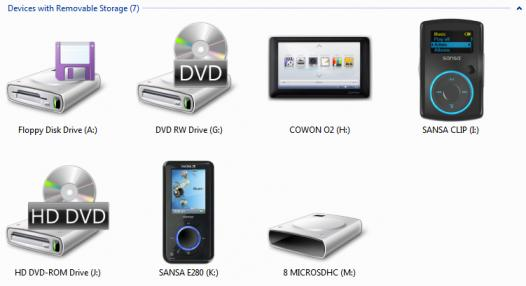
- Restartujte počítač po úplném odpojení všech přenosných zařízení. Restartovat počítač, klepněte v nabídce Start. Podívejte se na tlačítko Vypnout v pravém dolním rohu panelu nabídky START. Můžete vidět právo obrácenou šipku na toto tlačítko. Klikněte na to a zvolte možnost Restartovat. Existují případy, kdy budete muset tvrdě restartovat počítač. To lze provést pomocí tlačítka napájení vašeho procesoru na několik sekund. Jakmile je CPU vypne, budete muset znovu stisknout tlačítko napájení pro zapnutí CPU zpět.
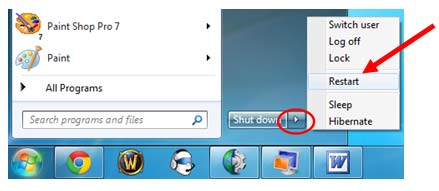
- Stiskněte klávesu F8 na klávesnici. Stisknutím klávesy F8, můžete spustit obrazovku Rozšířené možnosti spuštění. Jedná se o displej s černým pozadím, které by vám mělo umožnit spuštění operačního systému Windows ve svých pokročilých režimech pro řešení potíží. Mezi možnosti, které můžete vidět na obrazovce, budete muset vybrat na možnost Opravit tento počítač. Budete muset počkat na konzole pro zotavení v počítači, aby mohli začít.
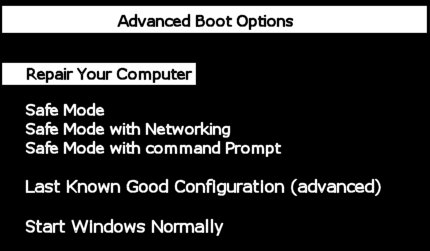
- Na další obrazovce, která se načte na monitoru počítače se nazývá SYSTEM možností obnovení. Uvedená obrazovka bude skutečně seznam všech operačních systémů, které jsou aktuálně nainstalované v počítači. Kliknutím na operačním systému, který se pokoušíte opravit nebo chcete obnovit. Po kliknutí na operačním systému, klikněte na tlačítko DALŠÍ umístěné na spodní části obrazovky.
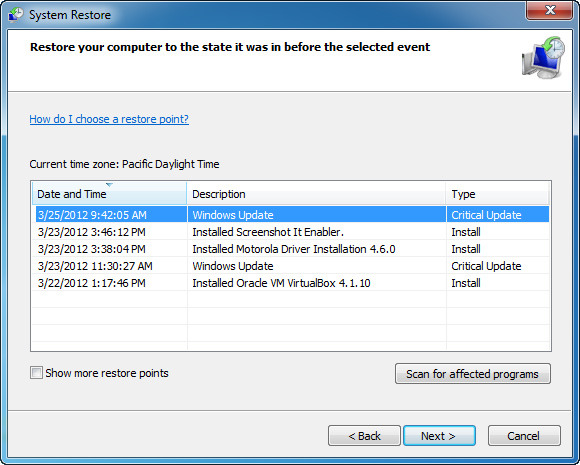
- Kliknutím na příkazovém řádku. V příkazovém řádku, budete muset na vstup „Bootrec / fixmbr“ ??. Počkejte, až se celý proces má být dokončen. Je-li tento proces dokončen po něm, pak si můžete vyzkoušet. Na druhou stranu, pokud to selže, budete muset opakovat proces zadávání „Bootrec / fixmbr“ ?? v příkazovém řádku, dokud se dostane dokončena.
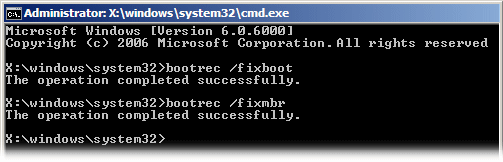
- HOTOVO!
Co dbát při Upevnění Invalid Partition Table
Existuje několik věcí, které se musí postarat o to, kdy se snažíte opravit neplatné chyby v tabulce oddílů, které vidíte na obrazovce. Za prvé, víme, že řešení problémů výše uvedené kroky jsou jen určen pro počítače s operačním systémem Windows. Kromě toho, být připraven na to, že byste mohli potřebovat pro formátování oddílů. Formátování oddílů je vlastně poslední možnost doporučená pro ty se potýkají s chybami jako neplatné tabulku rozdělení disku. Nezapomeňte, že při formátování partition, pak to znamená, že budou ztráty některá data. V případě, že je v pořádku s vámi, nebo pokud máte zálohu vašich dat, pak jděte do toho s touto poslední možnost.






